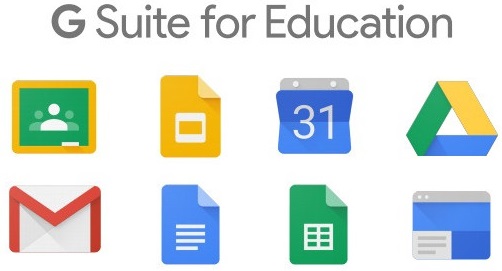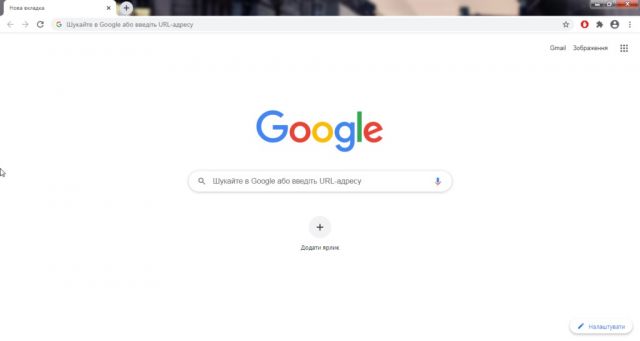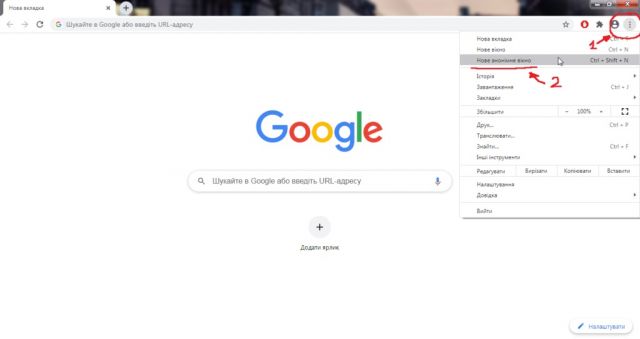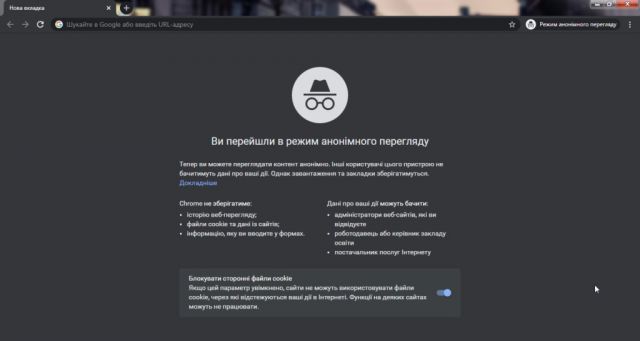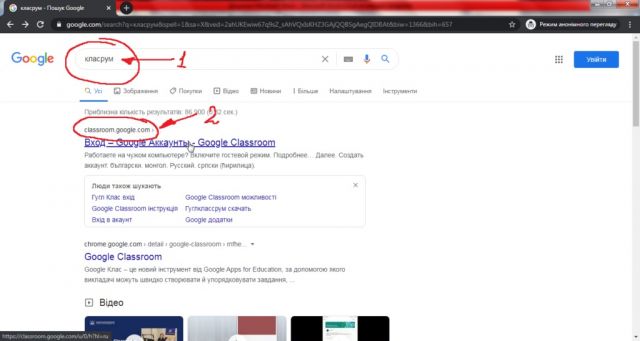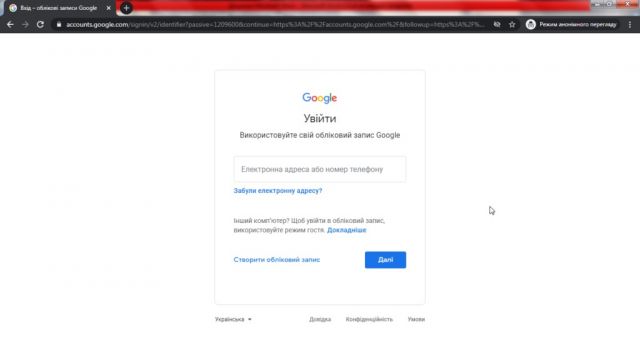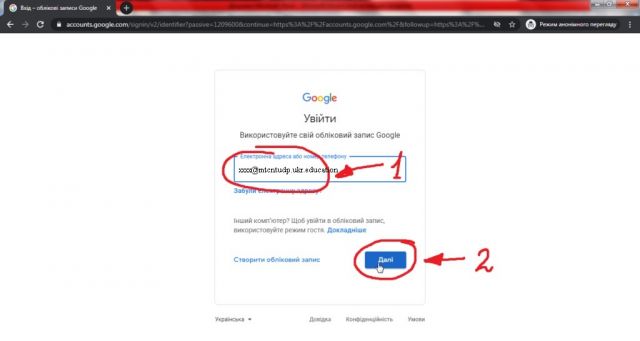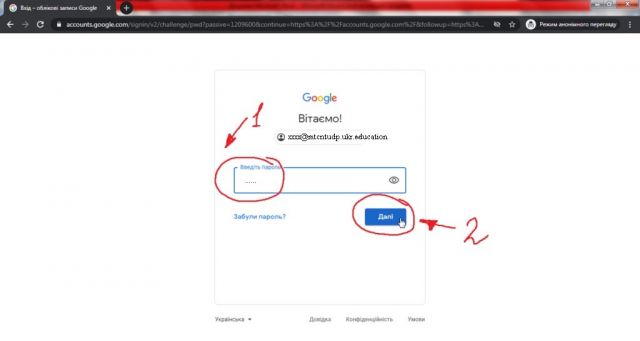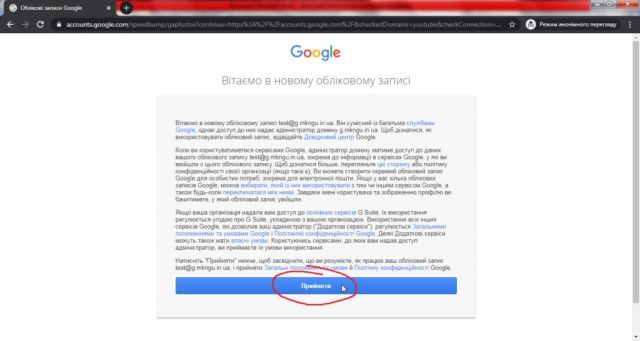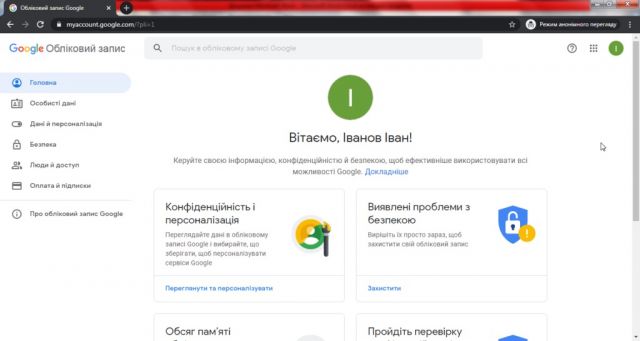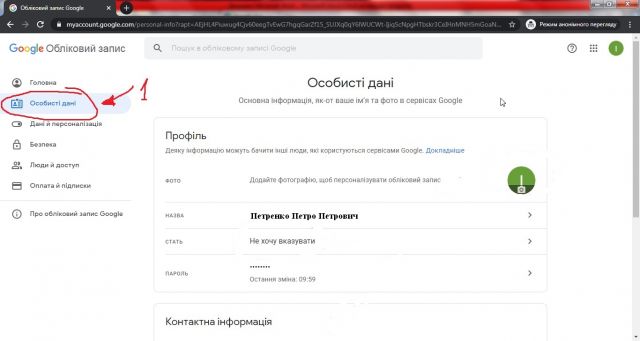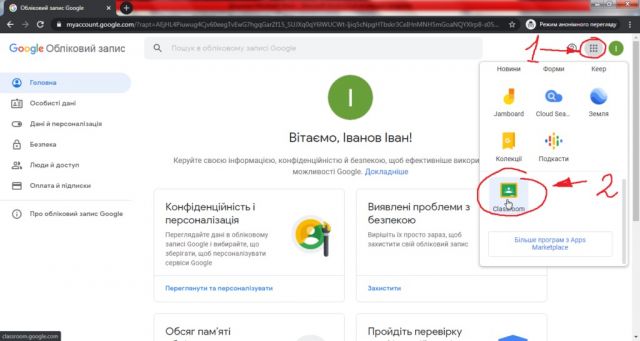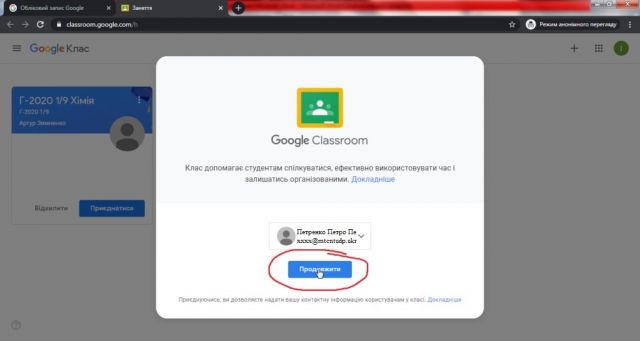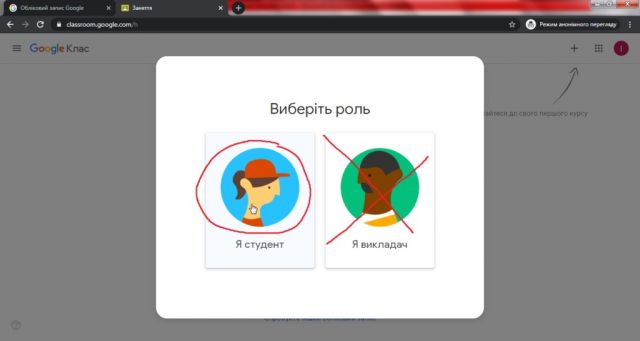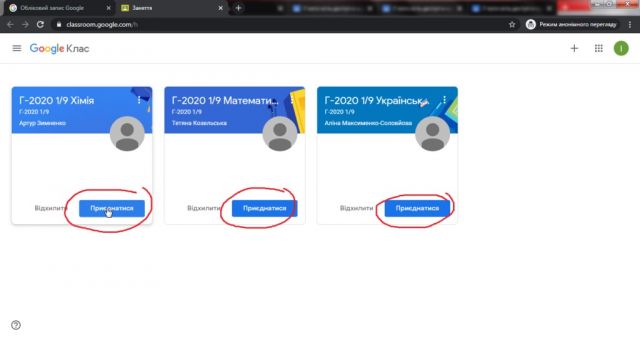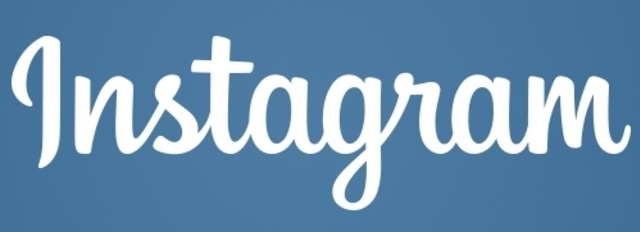
|
Інструкція по підключенню до системи G Suite for Education з використанням ПК
Інструкція по підключенню до системи G Suite for Education з використанням ПК
1. Отримати свої данні для підключення. [email protected] – електронна пошта (логін) для авторизації. XXXXXXXX – пароль (може бути з англ. буквами). 2. Авторизація у системі G Suite for Education з використанням ПК. 2.1 На робочому комп’ютері треба відкрити браузер Google Chrome (не обов’язково використовувати лише Google Chrome, можна авторизуватися через будь-який зручний вам браузер).
2.2 УВАГА! Якщо ви використовуєте загальнодоступний ПК (наприклад у каб. інформатики) треба створити анонімне вікно (“режим инкогнито”), задля того, що у разі закриття сторінки ваші данні не будуть зберігатися в історії браузера.
2.3 У полі пошуку вводимо:”класрум” або переходимо на сайт: accounts.google.com
2.4 Вводимо електронну пошту (логін) і натискаємо кнопку:”Далі”
2.5 Вводимо пароль і натискаємо кнопку:”Далі”
2.6 Приймаємо загальні положення та умови й політику конфіденційності Google.
2.7 Потрапляємо в налаштування облікового запису (аккаунта).
2.8 В налаштуваннях можна скорегувати особисті данні (додати дату народження та ін.)
2.9 Для переходу в Classroom Google необхідно відкрити додатки Google у верхньому правому куті та знайти додаток Classroom.
2.10 Перейти до Classroom і натиснути:”Продовжити”
2.11 Обрати роль:”Студент”
2.12 Приєднатися до всіх можливих класів
2.13 Обрати потрібний клас і почати виконувати завдання.
Успіхів вам!
|
||
ВСП «Автотранспортний фаховий коледж Національного технічного університету«Дніпровська політехніка»